在PPT里面显示Excel数据,有这么几种方法,可以显示Excel表格的一部分数据,也可以显示整个工作薄的数据,同时,还可以将数据变成图片,最后,还能嵌入Excel数据,实现与电子表格之间的数据联动,下面逐一为大家介绍!
前提条件,请注意看清楚了哦,首先打开Excel文件,然后,选择想要的那部分数据,先进行复制。
之后,切换到PPT界面,点击右键可以找到“粘贴选项”。该选项有五种情况。
第一种情况如下图,即左边第一个按钮,“使用目标样式”,粘贴的时候使用目标样式来粘贴。
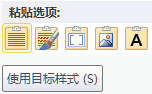
第二种情况如下图,粘贴的时候“保留源格式”,这样,数据的字体字号这些信息就不会改变了。
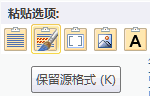
第三种情况如下图,使用“嵌入”的方式粘贴,相当于调用电子表格数据。

第四种情况如下图,粘贴的时候,被选中的电子表格的数据,将变成图片粘贴到PPT里面。
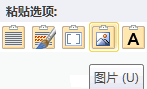
第五种就是第五个按钮了,直接粘贴为文本。
最后,如果你想实现PPT和Excel的联动,那么,就请使用下面的方法。
在界面中找到如下图的“粘贴”→“选择性粘贴”。
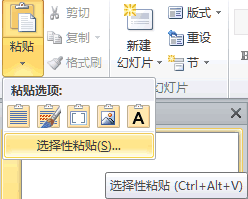
弹出如下图。
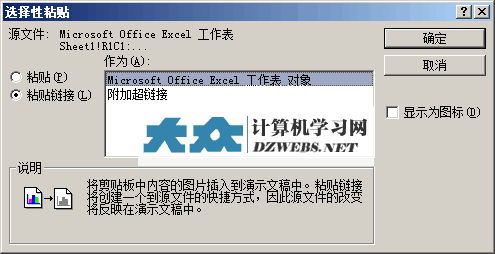
上图中,选择“粘贴链接”,在右边选择“Microsoft office Excel工作表 对象”。最后确定即可。这样,当你修改PPT的数据的时候,Excel会跟着变化,同样,反之亦然。